Microsoft Teams toplantılarında lobiyi kullanma
Teams toplantılarında toplantı lobisi, katılımcıların bir düzenleyici, ortak düzenleyici veya sunucu tarafından kabul edilene kadar toplantıya katılmasını engeller. Lobideki kişiler, düzenleyiciler, ortak düzenleyiciler ve sunucular bilgilendirilir ve toplantıya ne zaman kabul edeceklerini seçebilir.
Bu makalede
Lobi ayarları
Her toplantı varsayılan olarak BT yöneticiniz tarafından ayarlanan lobi ayarlarına ayarlanır, ancak bunları toplantıdan önce veya toplantı sırasında değiştirebilirsiniz. Toplantınızda şablon veya duyarlılık etiketi kullanılıyorsa bazı ayarların değiştirilmesi kullanılamayabilir.
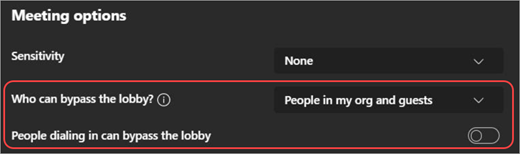
Lobiyi kimlerin atlayabileceğinizi seçin
Toplantı düzenleyicisi olarak, toplantılarınıza kimlerin doğrudan katılıp kimlerin onları içeri almasını bekleyeceğine siz karar verirsiniz.
Kişilerin beklemesini seçerseniz siz (ve diğer kişilerin kişileri kabul etmesine izin verilir), lobideki kişilerin listesini görürsünüz. Buradan, bunları kabul etmeyi veya reddetmeyi seçebilirsiniz.
|
Lobiyi kim atlayabilir? |
Ne olur? |
Ne zaman önerilir... |
|---|---|---|
|
Yalnızca düzenleyiciler ve ortak düzenleyiciler |
Toplantı düzenleyicisi olarak siz ve tüm ortak düzenleyiciler toplantıya doğrudan girebilirsiniz. Herkes lobide bekleyecek. |
Kabul etmeye hazır olana kadar herkesin lobide beklemesini istiyorsun. |
|
Davet edilen Kişiler* |
Daveti alan herkes(iletilenler dahil) toplantıya doğrudan katılır. Teams hesabı olmadan Kişiler lobiyi atlamaz. Ayrıca, en fazla 10.000 kullanıcı dağıtım listeleri desteklenir. Kişilerin daveti başkalarına iletmesini istemiyorsanız davette İletmeye İzin Ver seçeneğini kapatın . |
Teams hesapları aracılığıyla davet edilen belirli, sınırlı bir grup kişinin toplantıya doğrudan katılmasını ve diğer herkesin lobide beklemesini istiyorsunuz. |
|
Kuruluşumda Kişiler |
Toplantınıza yalnızca kuruluşunuzdaki kişiler doğrudan erişebilir. Herkes lobide bekleyecek. |
Tüm konukların ve dış kişilerin lobide beklemesini istiyorsunuz, böylece bunları tek tek onaylayabilirsiniz. |
|
Kuruluşumda ve konuklarımda Kişiler |
Kuruluşunuzda Kişiler ve konuk erişimi olan kişiler toplantınıza doğrudan erişebilir. |
Tüm dış kişilerin (kuruluşunuz dışındaki herkes, konuklar hariç) lobide beklemesini istiyorsunuz, böylece bunları tek tek onaylayabilirsiniz. |
|
Kuruluşumda, güvenilen kuruluşlarda ve konuklarda Kişiler |
KURULUŞUNUZdan ve BT yöneticinizin bağlantı kurduğu kuruluşlardan veya konuk olarak katılan herkes lobiyi atlayabilir. |
Bazı dış kişilerin (örneğin, Teams hesabı olmadan katılan kişilerin ve BT yöneticinizin bağlantı kurmadığı kuruluşlardaki kişilerin) lobide beklemesini ve böylece bunları tek tek onaylamanızı istiyorsunuz. |
|
Herkes |
Toplantı bağlantısına erişimi olan herkes, arayan kişiler de dahil olmak üzere toplantıya doğrudan girer. BT yöneticiniz tarafından ayarlanan toplantı ilkesine bağlı olarak, Teams hesabı olmadan katılan kişiler,güvenilmeyen kuruluşlardaki kişiler ve arayarak bağlanan kişiler, Herkes seçeneği belirlenmiş olsa bile kuruluşunuzdan veya güvenilen bir kuruluştan biri toplantıya katılana kadar lobiye yerleştirilebilir. |
Lobide kimsenin beklemesini istemezsin. Herkesin belirli bir onay olmadan toplantılarınıza katılabilmesini istiyorsunuz. |
* Kanal toplantıları için yalnızca doğrudan davet edilen kanal üyeleri lobiyi atlayabilir.
Lobi ayarlarını değiştirme
Toplantı öncesinde, sırasında veya sonrasında lobi ayarlarını değiştirebilirsiniz (toplantı serisi söz konusu olduğunda). Değişiklikler yalnızca, toplantı bir serinin parçası olmadığı sürece bunları değiştirdiğiniz toplantıya uygulanır. Ardından, değişiklikler bu serideki gelecekteki tüm toplantılara uygulanır. Varsayılan lobi ayarlarını değiştirmek için BT yöneticinize başvurun.
Toplantıdan önce
-
Teams Takviminize gidin ve toplantınızı seçin.
-
Toplantı bir serinin parçasıysa serinin tamaminde değişiklik yapmak için Seriyi görüntüle'yi seçin.
-
Ayrıntılar'da Seçenekler

-
Toplantı bir serinin parçasıysa serinin tamaminde değişiklik yapmak için Seriyi görüntüle'yi seçin.
-
-
Lobiyi kim atlayabilir? açılan menüsünde, lobiyi kimlerin atlayabileceğinizi seçin.
-
Kişiler arayarak bağlanma, lobi düğmesini atlayabilir veya kapatabilir.
Notlar:
-
Bu geçiş düğmesi açıldığında telefonla arayan kişiler doğrudan toplantınıza katılır. Lobi atlaması Herkes veya Yalnızca düzenleyiciler ve ortak düzenleyiciler olarak ayarlandıysa bu ayar kilitlenir.
-
Arama yapılırsa, düzenleyici olarak aramayı girmeye çalışan ortak düzenleyiciler lobide bekler. Ortak düzenleyiciler, Kişiler arayarak bağlanmanın lobiyi atlayıp kapatabileceği durumlar dışında her zaman lobiyi atlayabilir.
-
BT yöneticiniz tarafından ayarlanan ilkeye bağlı olarak, kuruluşunuzdan veya güvenilen bir kuruluştan biri toplantıya katılana kadar arayarak bağlanan kişiler geçici olarak lobiye yerleştirilebilir.
-
-
Kaydet'i seçin. Değişiklikler hemen uygulanır.
Toplantı sırasında
Toplantı sırasında lobi ayarlarını değiştirirseniz, lobide bekleyen kişiler orada olmaya devam eder.
-
Toplantı pencerenizde Ayarlar



-
Lobiyi kimler atlayabilir? seçeneğini belirleyin ve uygulamak istediğiniz ayarı seçin.
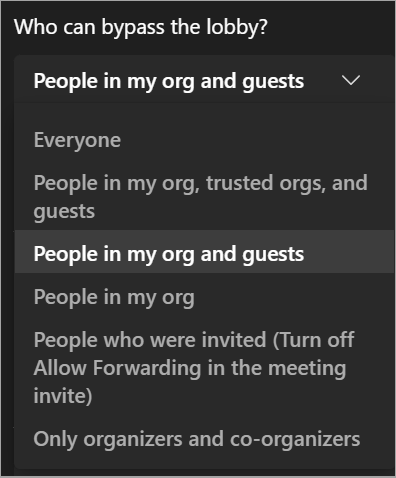
-
Kişiler arayarak bağlanma, varsa lobi düğmesini atlayabilir veya kapatabilir.
-
Kaydet'i seçin.
Katılımcıları kabul etme veya reddetme
Toplantı başladıktan sonra siz, ortak düzenleyiciler ve sunucular lobideki kişileri kabul edebilir veya reddedebilirsiniz. Toplantı seçeneklerinde katılımcı toplantı rollerini değiştirebilirsiniz.
Katılımcıları kabul etmek veya reddetmek için:
-
Toplantı pencerenizde Kişiler seçin.
-
Lobide bekleniyor altında:
-
Birini kabul etmek için adının yanındaki onay işaretini seçin.
-
Birini reddetmek için adının yanındaki X işaretini seçin.
-
Herkesi lobiden içeri almak için Tümünü kabul et'i seçin.
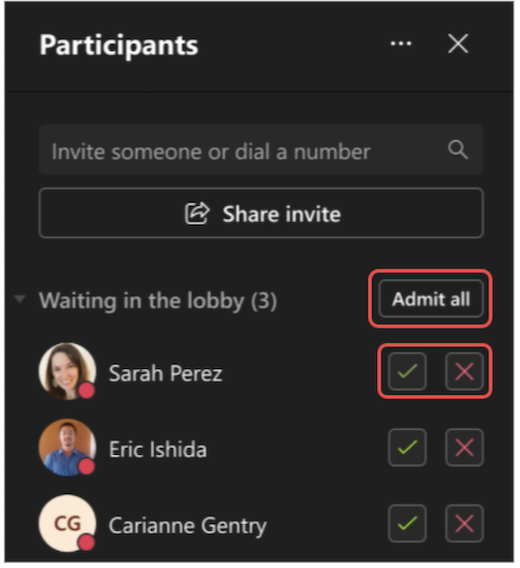
-
Toplantı lobisini kapatma
Herkesin doğrudan toplantınıza katılmasını istiyorsanız , Lobiyi kim atlayabilir? seçeneğini Herkes olarak ayarlayın. Bu değişiklik söz konusu toplantı için veya bir toplantı serisinde bu ayar değiştiriliyorsa, serideki tüm toplantılar için geçerli olacaktır. Gelecekte düzenleyeceğiniz tüm yeni toplantılarda bu ayarı değiştirmek için BT yöneticinize başvurun.
Not: Anonim katılımcılar önce katılırsa, bir konuk kullanıcı ya da kuruluşunuzdan veya güvenilen bir kuruluştan biri toplantıya katılana kadar lobide bekler. Ardından lobide bekleyen herkes toplantıya otomatik olarak dahil edilecek. Anonim katılımcıların toplantı başlatmasına izin vermek için BT yöneticinize başvurun.
Ayrıca kişileri kaldırarak veya toplantınızı kilitleyerek de toplantınıza erişimi yönetebilirsiniz. Kişileri toplantıdan kaldırmak için:
-
Toplantı pencerenizde Kişiler

-
Kaldırmak istediğiniz kişinin adının üzerine gelin.
-
Toplantıdan kaldır











